Como jogar Global City: Build and Harvest no PC com BlueStacks

Não importa se está gerenciando uma pequena vila ou uma megalópole, ser prefeito ou prefeita de uma cidade envolve muito compromisso. Em Global City: Build and Harvest, você assume a tarefa de trazer atrações cada vez mais imponentes à sua cidade, como abrir e melhorar o porto, construir rodas-gigantes, preservar os sítios arqueológicos das redondezas e até construir um trem supersônico que não toca nos trilhos.
Ainda que os habitantes da sua cidade curtam uma novidade, ela não será o suficiente. Além dos projetos inovadores que você deve trazer para a cidade, também terá que prestar atenção às taxas populacionais, de felicidade, de disponibilidade de energia e mais.
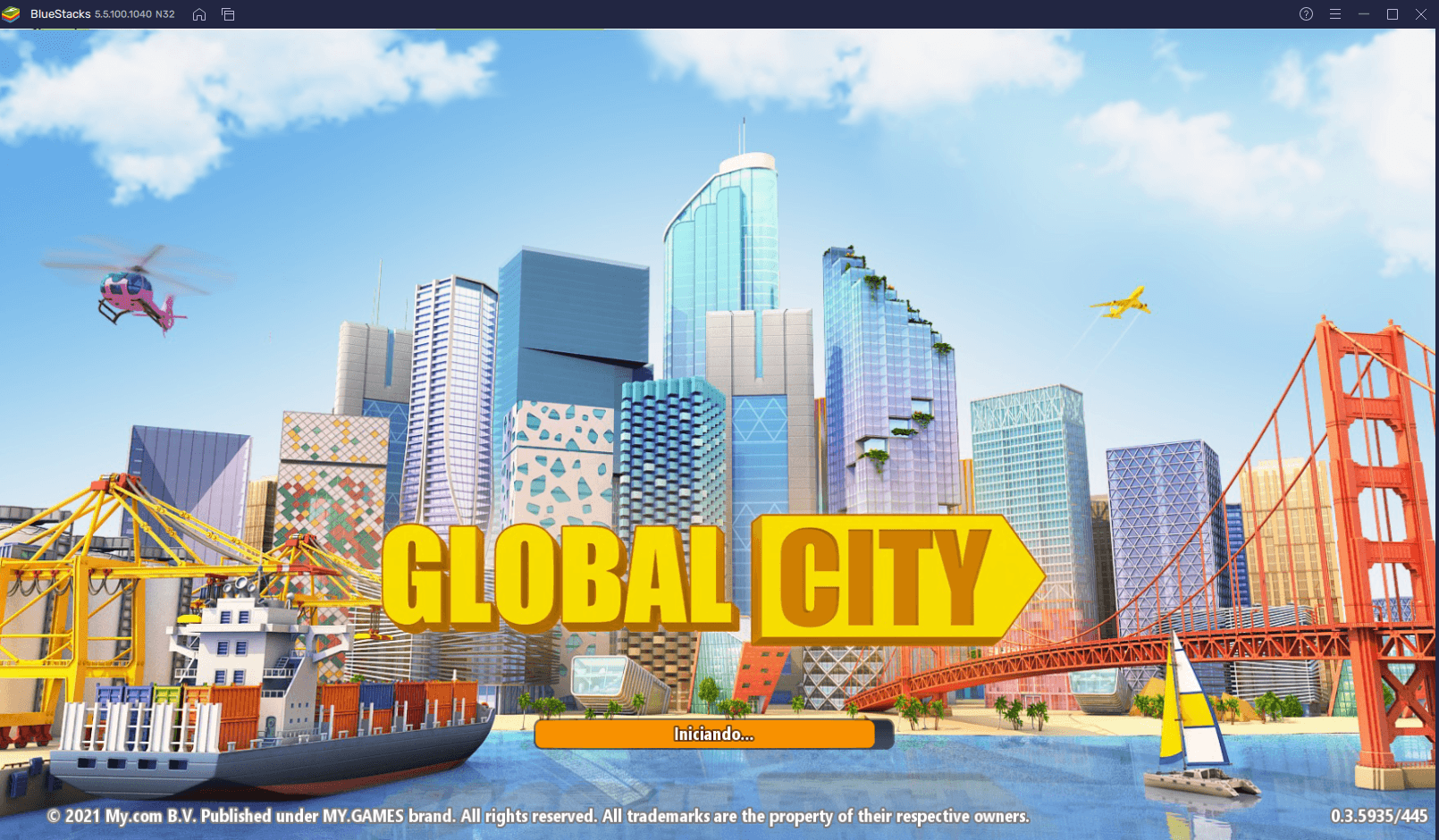
Se você curte simuladores de construção de cidades, não vai levar muito tempo até entender todas as peculiaridades e modos de jogo específicos de Global City: Build and Harvest. Ainda assim, à medida em que evoluir, precisará se organizar para gerenciar toda a demanda de recursos que os projetos mais grandiosos vão te exigir. Para isso, nada melhor do que contar com a tela do seu computador, não é verdade?
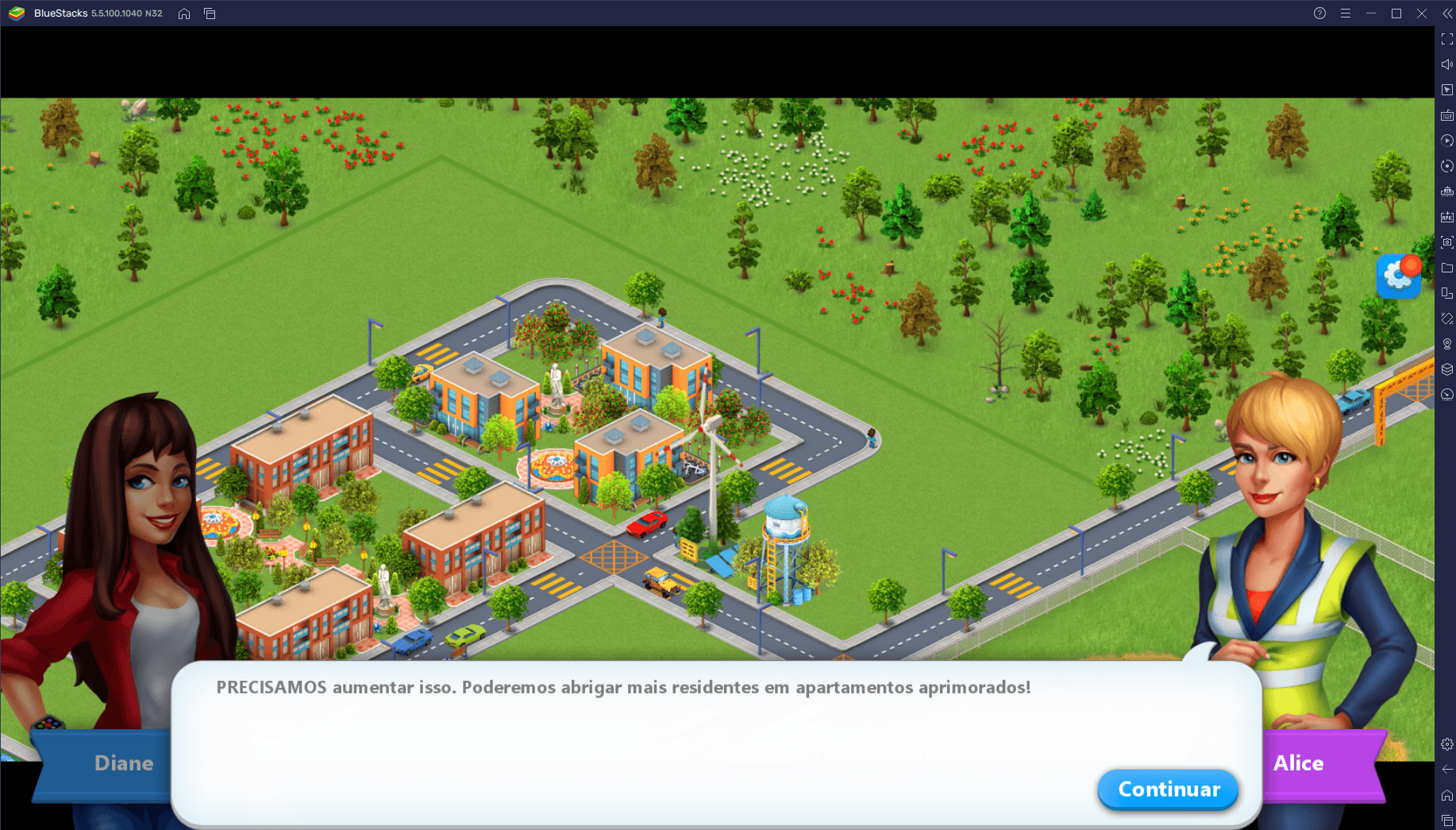
Ao jogar Global City: Build and Harvest no PC, além de curtir os gráficos de qualidade na tela de um monitor, terá acesso a ferramentas que vão dar um gás em sua jogatina. Dentre elas, destacamos: macros para automatizar a coleta de recursos, Modo Eco para reduzir o consumo de recursos do seu computador, e mais.
Pensando nisso, preparamos este Guia de Instalação. Ao longo de sua leitura, você confere um passo a passo sobre como baixar e instalar Global City: Build and Harvest no seu computador, além de uma lista de ferramentas BlueStacks que combinam perfeitamente com este jogo! Bora lá?
Como Baixar e Instalar Global City: Build and Harvest no PC com BlueStacks
Quer ter acesso às vantagens de jogar Global City: Build and Harvest no seu computador? É só seguir este passo a passo de instalação:
- Baixe e instale a versão mais recente do emulador BlueStacks no seu computador.
- Faça login em uma conta Play Store (ou faça isso depois).
- No emulador, procure por Global City: Build and Harvest no canto superior direito da Central de Jogos BlueStacks ou na Play Store.
- Baixe e instale o jogo.
- Faça login na Play Store, caso tenha pulado a etapa 2.
- Agora, é só clicar no ícone do jogo e começar a construir sua cidade!
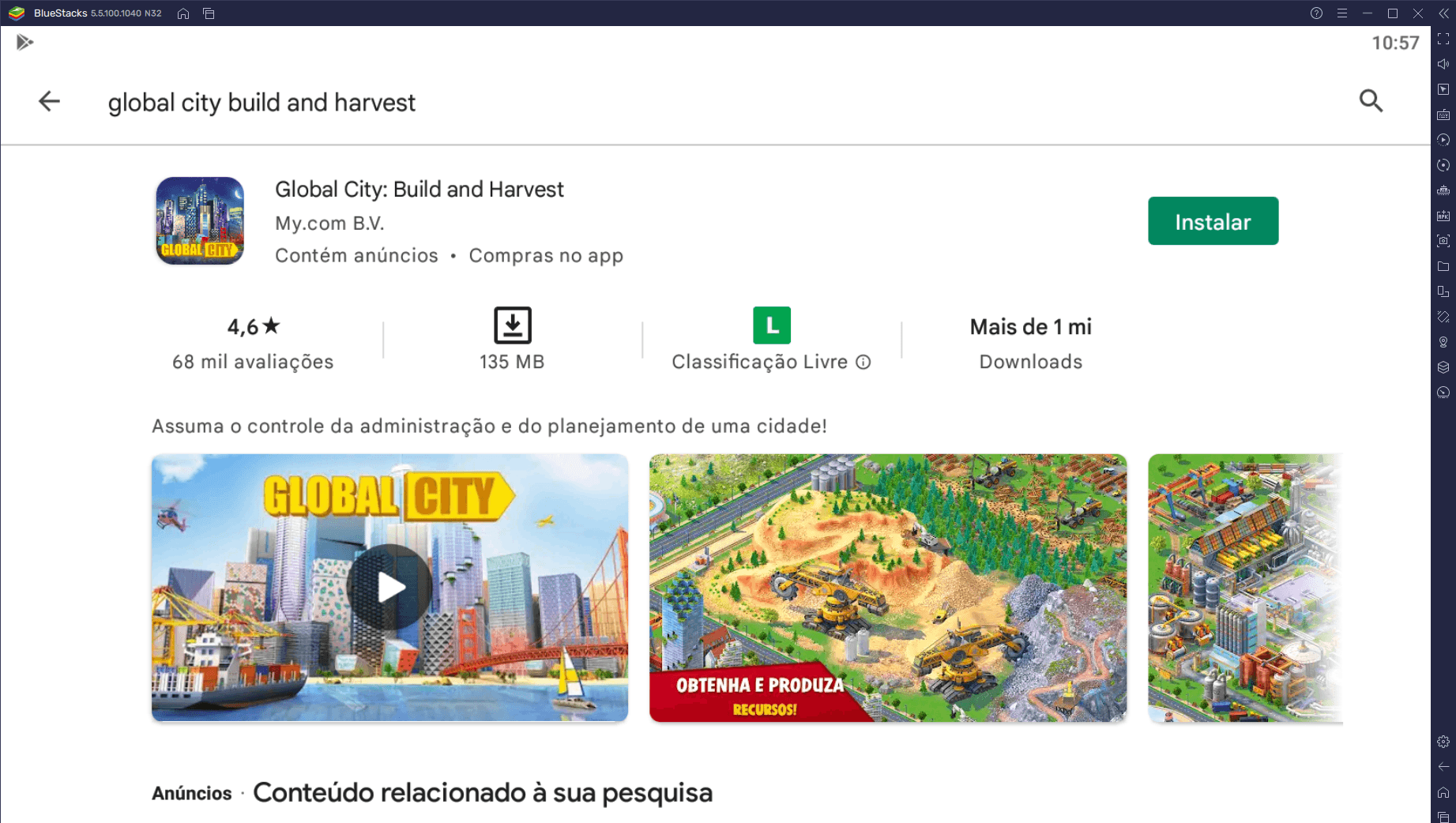
Vale a pena jogar Global City: Build and Harvest no PC?
Agora que já sabe como baixar e instalar este jogo em seu computador, é hora de conferir algumas ferramentas que combinam perfeitamente com este título. Confira, abaixo, um passo a passo sobre como ativar as vantagens de quem curte este título no PC:
-
Ative a Rolagem de Borda e navegue com maior facilidade pelo mapa da sua cidade
Se você é fã de jogos de construção de cidades no computador como Trópico, SimCity e Banished, já experimentou a sensação de se movimentar pelo mapa com o simples movimento do mouse. E quando curtimos Global City: Build and Harvest no computador, nada mais justo do que desfrutar dessa mesma experiência, não é? Felizmente, com a ferramenta Rolagem de Borda, você pode fazer isso.
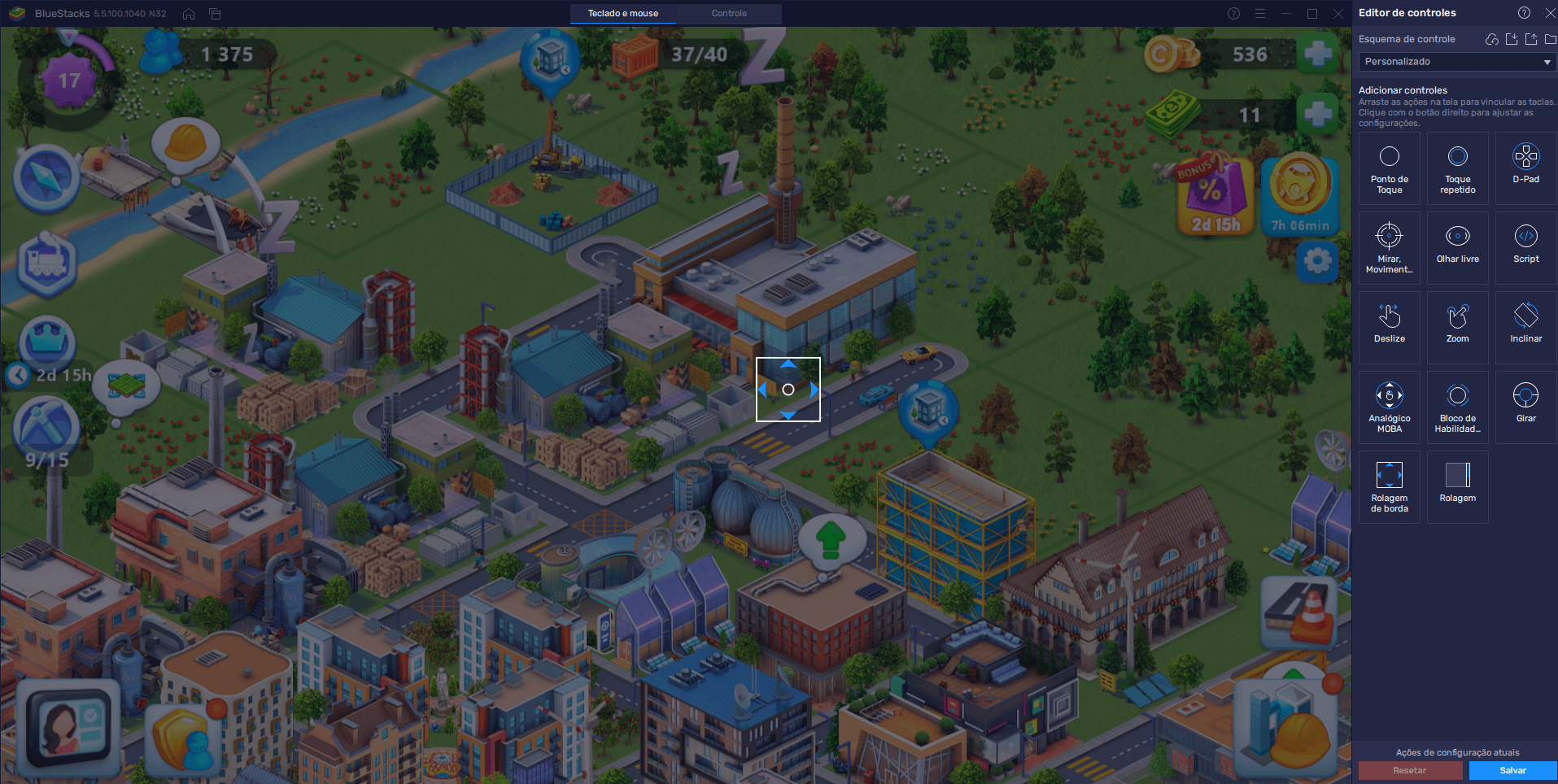
Para ativar esse Controle de Jogo, entre em Global City: Build and Harvest em uma versão atualizada do BlueStacks 5 e abra o Editor Avançado dos Controles de Jogo. Para fazer isso, poderá usar o atalho “Ctrl + Shift + A” ou clicar em “Controles de Jogo > Abrir editor avançado” a partir do menu lateral direito do emulador.
Ao fazer isso, verá uma tela como a da imagem abaixo. No lado direito, você encontra uma série de controles do jogo como Pontos de Toque, Toque Repetido, Zoom, Rolagem de Borda e outras. Para adicionar qualquer uma dessas ferramentas, basta selecionar, clicar e arrastar uma dessas ferramentas até o local desejado, atribuir um atalho para a sua ativação, salvar as alterações, e pronto.
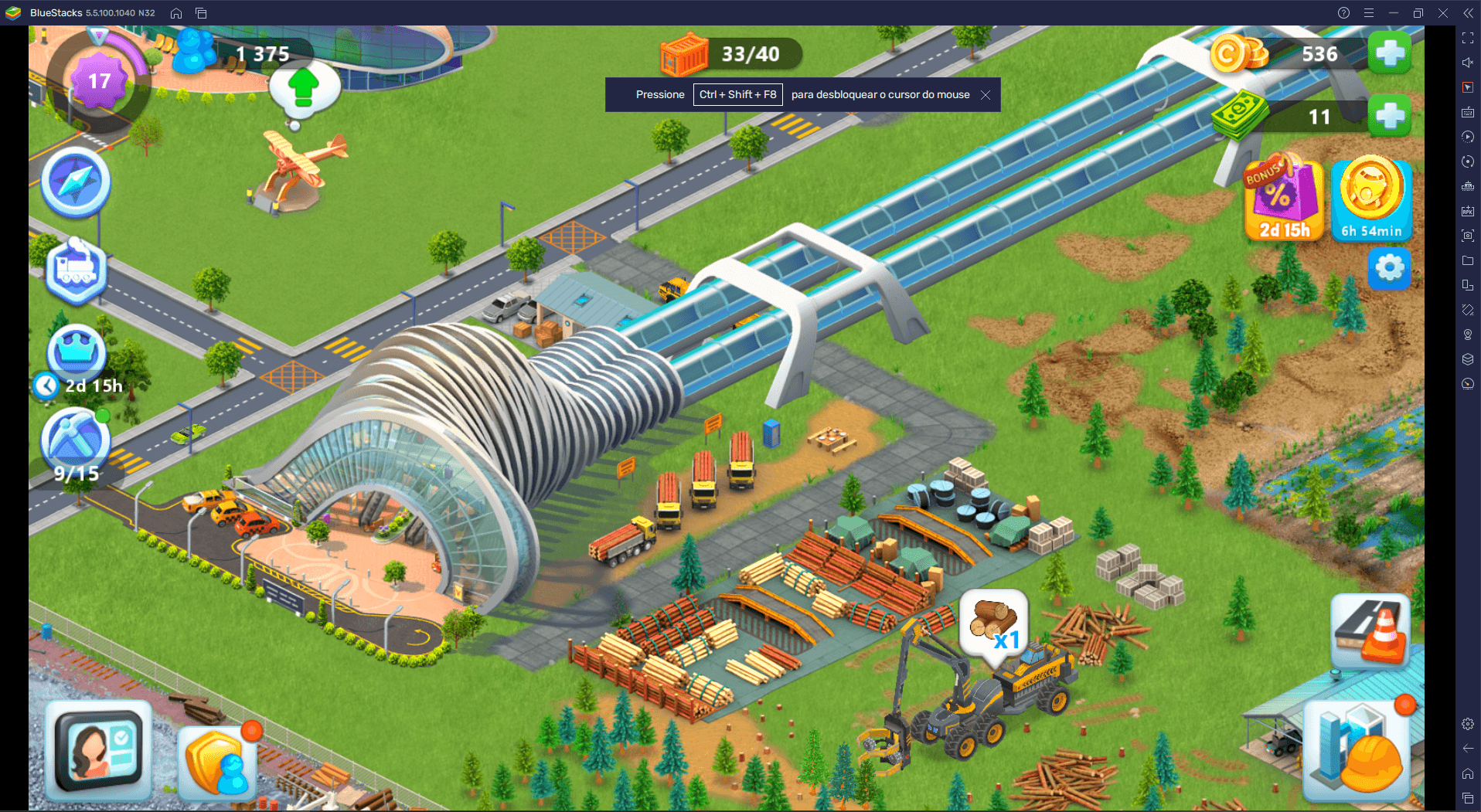
Neste caso, nosso foco é a Rolagem de Borda. Para adicioná-la à sua jogatina, basta arrastar a Rolagem de Borda em qualquer local da tela, salvar as alterações, e pronto! Para ativá-la, use o atalho “Ctrl + Shift + F8” para travar o cursor do mouse ou clique em “Travar o cursor do mouse” a partir do menu lateral direito do emulador. Agora, sempre que arrastar o cursor do mouse até uma das bordas da tela, poderá se movimentar pelo mapa da sua cidade de maneira muito mais tranquila. Quando precisar sair desse modo, basta pressionar “ESC” ou “Ctrl + Shift + F8”, e tudo fica resolvido.
-
Como automatizar a ordem de produção e coleta de recursos em Global City: Build and Harvest
Que jogos de construção de cidade apresentam uma ampla variedade de recursos que precisam ser fabricados, não é novidade, mas você sabia que pode automatizar a produção e coleta desses recursos? O Gerenciador de Macros é uma das ferramentas mais conhecidas do BlueStacks e, com ela, você pode gravar a execução de algumas ações que realiza dentro do jogo, ativar essa gravação, e deixar que o emulador replique tudo o que você fez. E o melhor: é possível refinar várias configurações de automatização, como o tempo que o macro fica ativo, quantas vezes você deseja que ele seja executado, e várias outras.
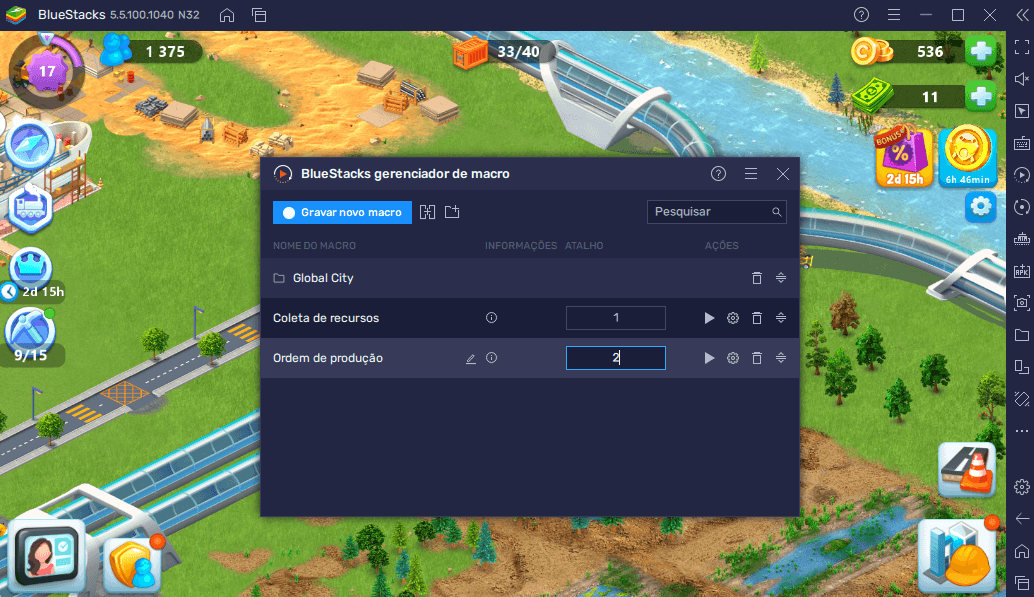
Para automatizar a ordem de produção e coleta de recursos neste jogo, abra o Gerenciador de Macro (Ctrl + Shift + 7), clique em “Gravar novo macro”, execute as ações que deseja automatizar e, em seguida, interrompa a gravação. Depois, a gravação ficará registrada no Gerenciador de Macro. Caso deseje, poderá renomeá-los, definir atalhos para ativá-los e organizá-los por pastas, como na imagem acima. Ao clicar no ícone da engrenagem de cada Macro, terá acesso a uma janela onde poderá refinar as configurações de repetição, intervalo de execução, velocidade de reprodução e outras configurações.
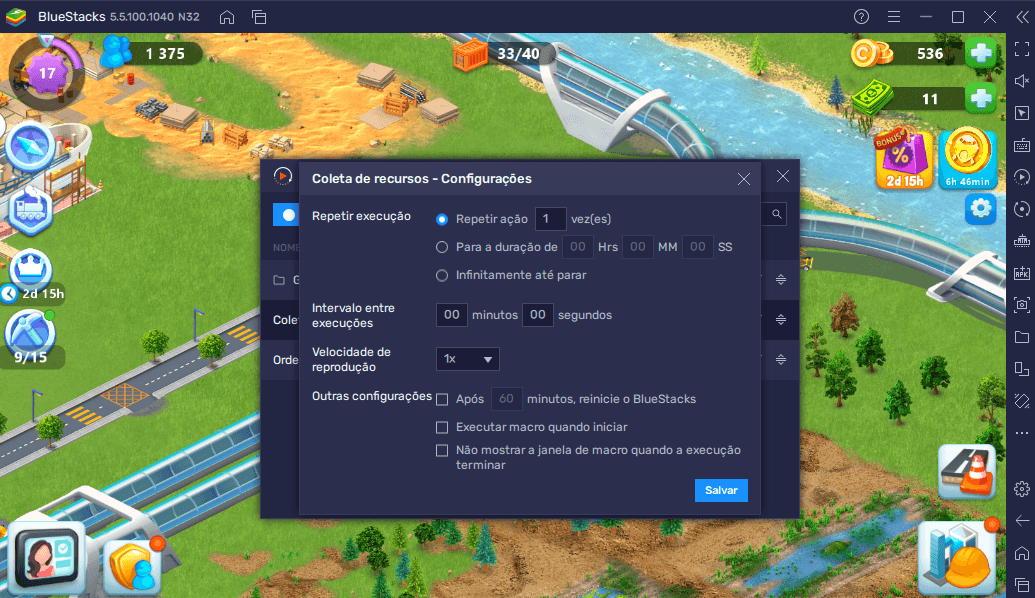
-
Não espere suas construções ficarem prontas: gerencie várias cidades ao mesmo tempo!
Depois de um longo dia de trabalho, chegará um momento em que não terá mais nada a fazer em Global City além de esperar pela conclusão das suas construções, que podem levar algumas horas para ficarem prontas. Se você faz parte do time de jogadores e jogadoras que não quer perder tempo, poderá gerenciar várias cidades e não esperar nem mais um segundo! Com a ferramenta Multi-Instância, você pode abrir várias janelas deste ou de qualquer jogo mobile em seu computador e gerenciar várias cidades ao mesmo tempo.
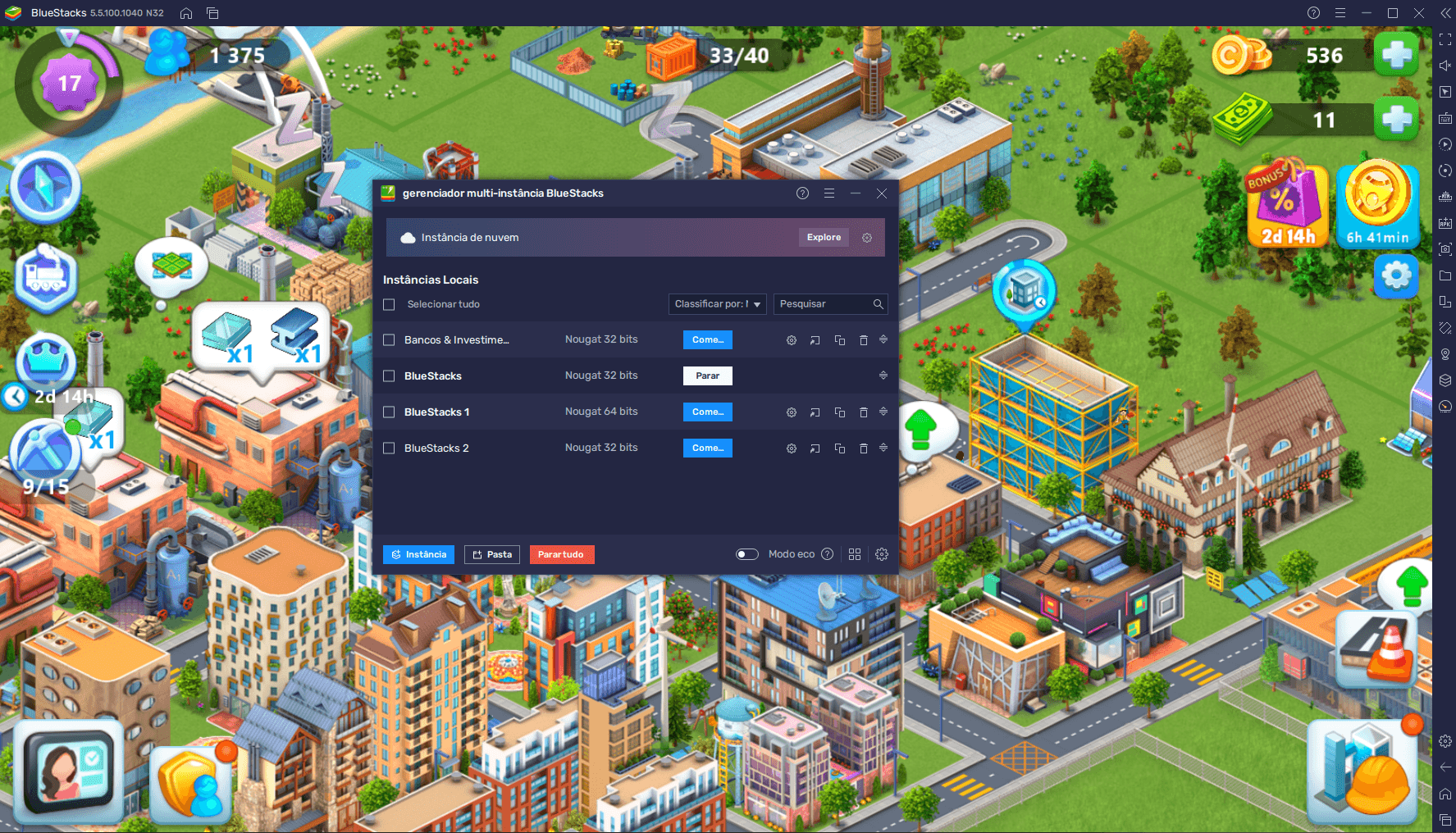
Para jogar Global City em múltiplas instâncias, abra o Gerenciador de Multi-Instância (Ctrl + Shift + 8), clique em “Instância > Instância nova > Nougat 32-big > Próximo”, defina a quantidade de recursos que serão usados em cada uma das instâncias e defina o número de cópias que deseja criar. Em seguida, clique em “Criar” e aguarde até o fim da instalação. Depois, basta fazer login em uma conta Play Store em cada uma das instâncias, baixar e instalar Global City em cada uma delas, e pronto!
-
Reduza o consumo de recursos do seu computador com o Modo Eco
Se você está curtindo este jogo em Multi-Instância ou está esperando a conclusão de alguns recursos e quer usar seu computador para outras atividades, basta usar o atalho “Ctrl + Shift + F” para ativar o Modo Eco. Ao fazer isso, o jogo consome menos memória RAM e CPU do seu computador, permitindo que você use a sua máquina sem sobrecarga.
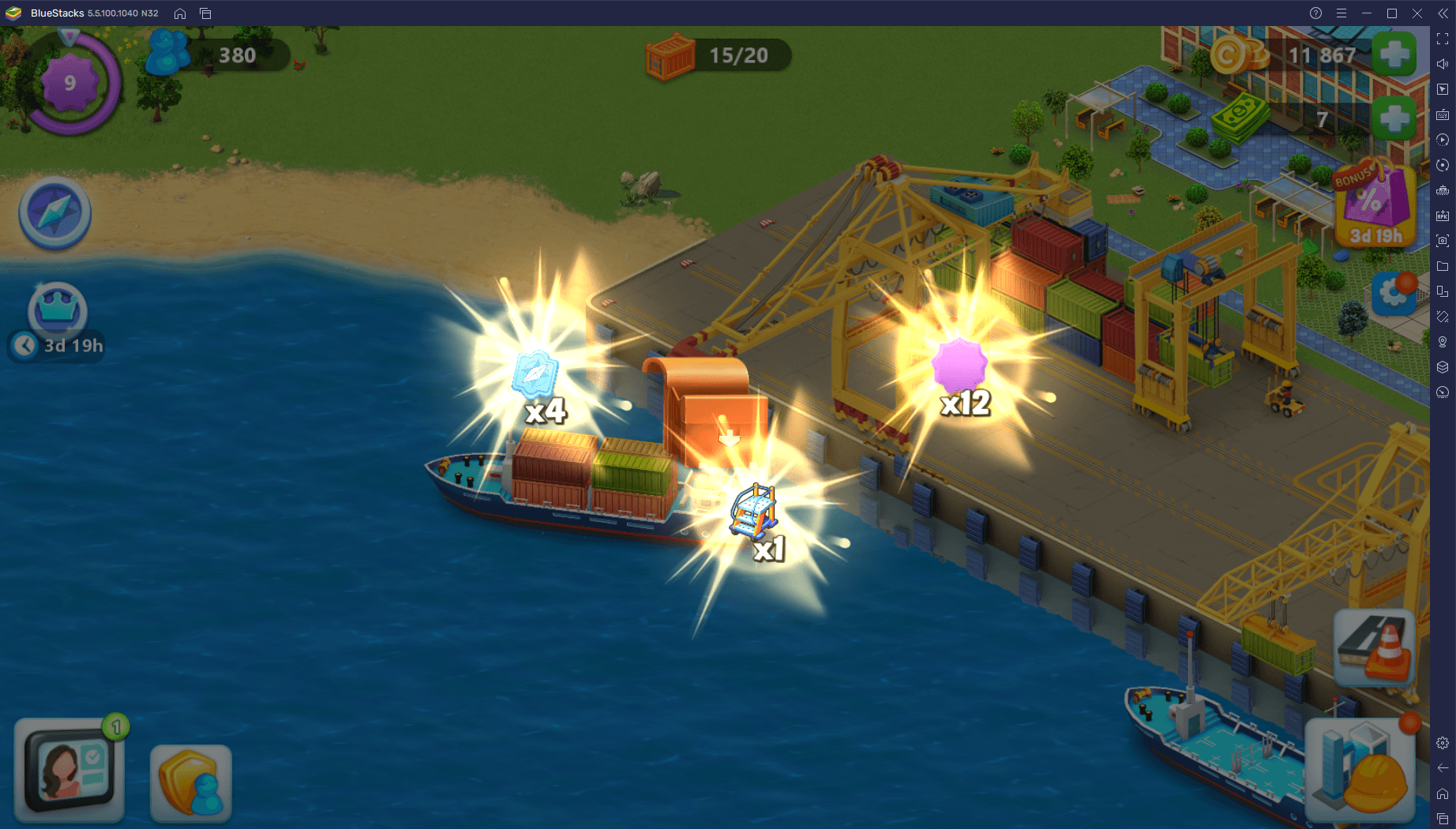
Agora que já sabe como baixar e instalar Global City: Build and Harvest no PC e conhece algumas ferramentas que potencializam sua jogatina neste jogo, que tal conferir nossas Dicas e Truques para Iniciantes em Global City? Te vemos lá!
















